Biblioteca de fotos do ChatGPT: 5 passos para imagens no estilo Ghibli 🌸✨
A OpenAI anunciou oficialmente que agora está gerando imagens em Bate-papoGPT É totalmente gratuito para todos os usuários. Isso significa que qualquer pessoa que use o ChatGPT-4o agora pode criar imagens geradas por IA sem uma assinatura premium. 🎉✨
Desde que ele passou a ser disponibilizado no plano gratuito, muitas pessoas começaram a utilizar esse recurso para criar imagens com estilos incríveis, como a famosa animação do Studio Ghibli. 🌸🎨
Biblioteca de fotos do ChatGPT 📸
A OpenAI sabe muito bem que seus usuários já criam imagens incríveis há algum tempo, usando o poder da geração de imagens com inteligência artificial. Para tornar a experiência ainda mais simples e organizada, a OpenAI lançou um novo recurso chamado Biblioteca de fotos.
Esta Biblioteca funciona como um espaço centralizado e super prático onde você pode encontrar ao toque Todas as imagens que você gerou com IA, não importa em qual chat ou conversa você as criou. Você não precisará mais perder tempo procurando mensagens antigas ou percorrendo chats intermináveis para encontrar a imagem que deseja.
A Fototeca tem uma interface visual clara e organizada, exibindo todas as imagens em uma grade fácil de navegar. Isso não só melhora o acesso, mas também permite que você revise, selecione e gerencie suas criações de forma muito mais conveniente e rápida.
Em suma, isto a função é um grande passo para quem usa o ChatGPT para criar conteúdo visual, tornando todo o processo mais ágil e organizado. Então diga adeus à frustração de pesquisar no seu histórico de imagens e aproveite todo o seu conteúdo gerado por IA a apenas um clique de distância! 🚀✨
Como funciona a Biblioteca de Imagens do ChatGPT? 🤔
Você não precisa habilitar nenhuma configuração ou assinar o ChatGPT Plus para acessar este recurso. Ele aparece automaticamente na barra lateral da interface do ChatGPT.
1. Abra seu navegador favorito e faça login. Bate-papoGPT. 🔗👨🏻💻
2. Uma vez dentro, dê uma olhada na barra lateral direita. Lá você verá uma nova seção chamada Biblioteca:

3. Clique nesta seção para descobrir uma cômoda grade visual com todas as imagens gerados até agora.
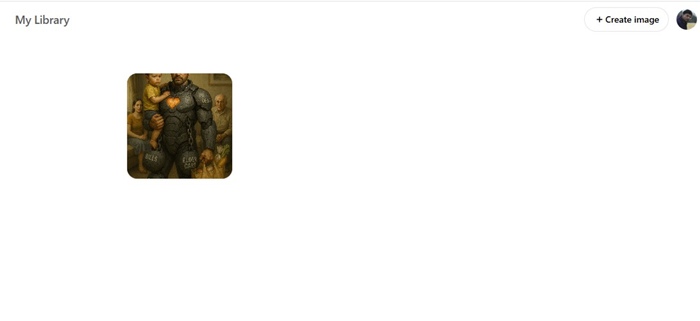
4. Se você quiser criar uma nova imagem Nesta mesma tela, basta clicar no botão no canto superior direito chamado (+ Criar Imagem). ➕🖼️
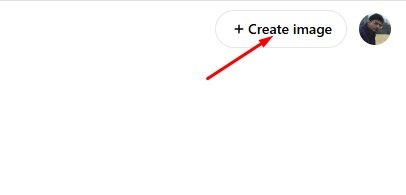
5. Clicar em uma imagem revelará opções adicionais, incluindo "Editar".
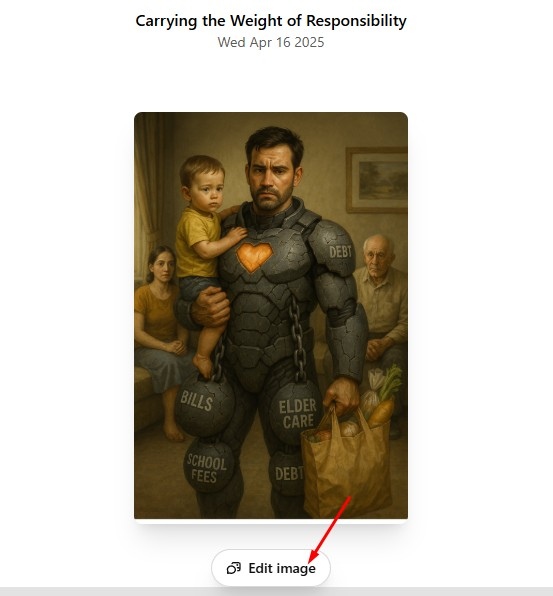
O botão "Editar" levará você diretamente ao chat original onde você gerou a imagem. 💬🔙
Esperamos que esta guía sobre la nueva función Biblioteca de fotos do ChatGPT te haya sido útil. Si tenés dudas o consultas sobre este tema, ¡animate y dejanos tu comentario abajo! 🙌🏼😄 Y si te resultó valiosa, compartila también con tus amigos. 😉📲





















